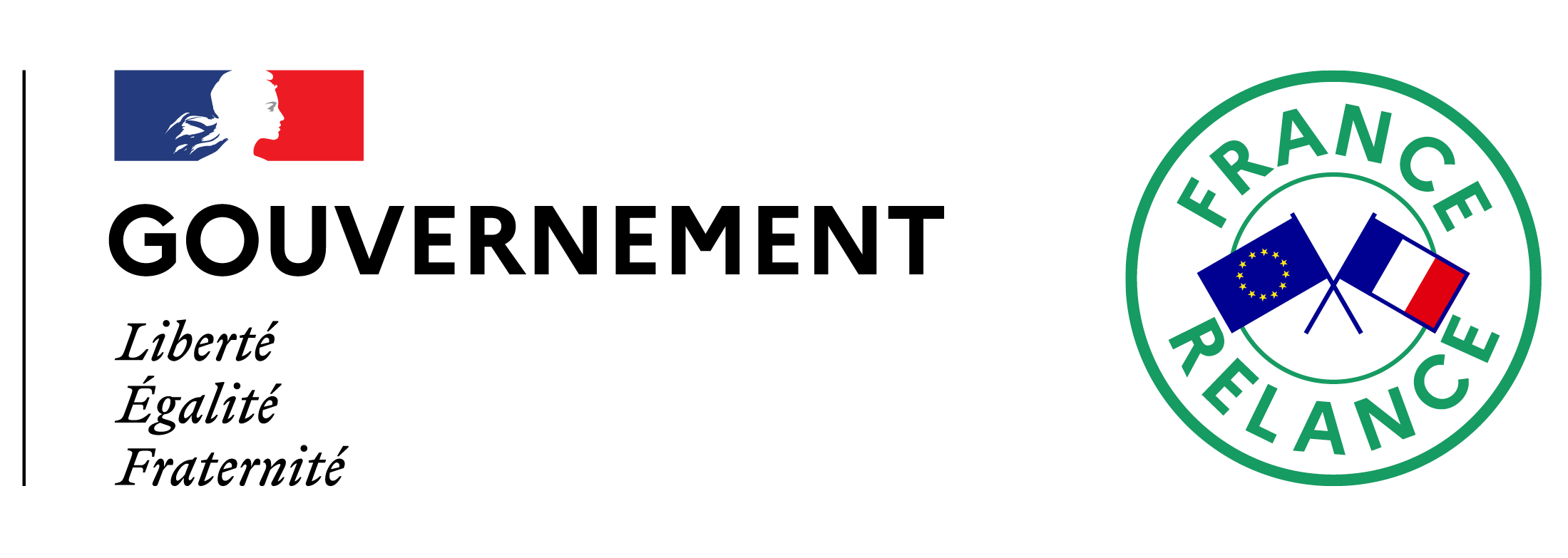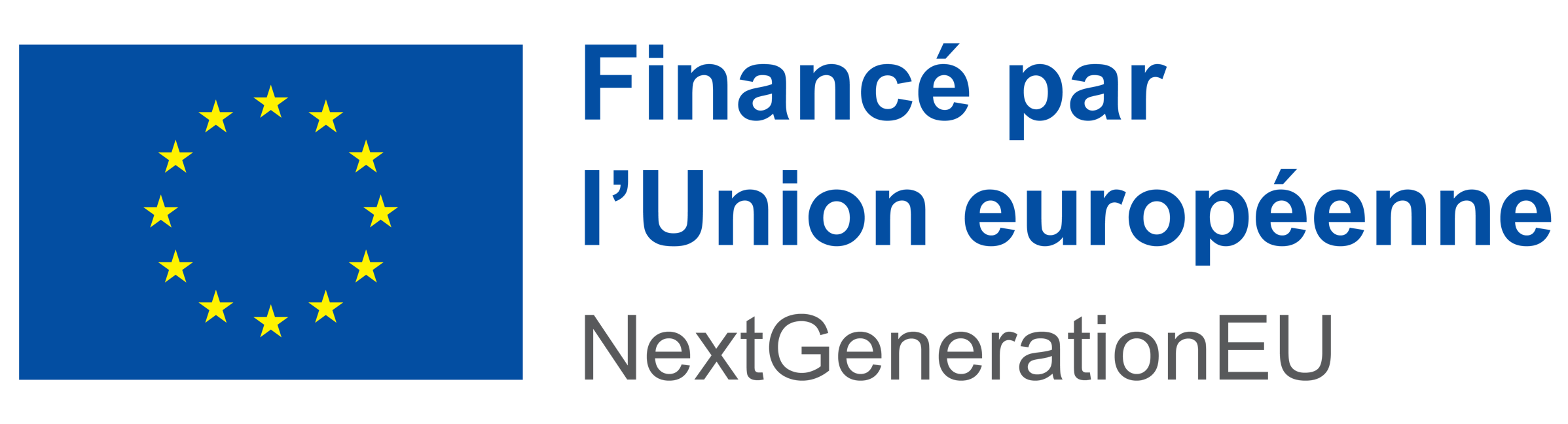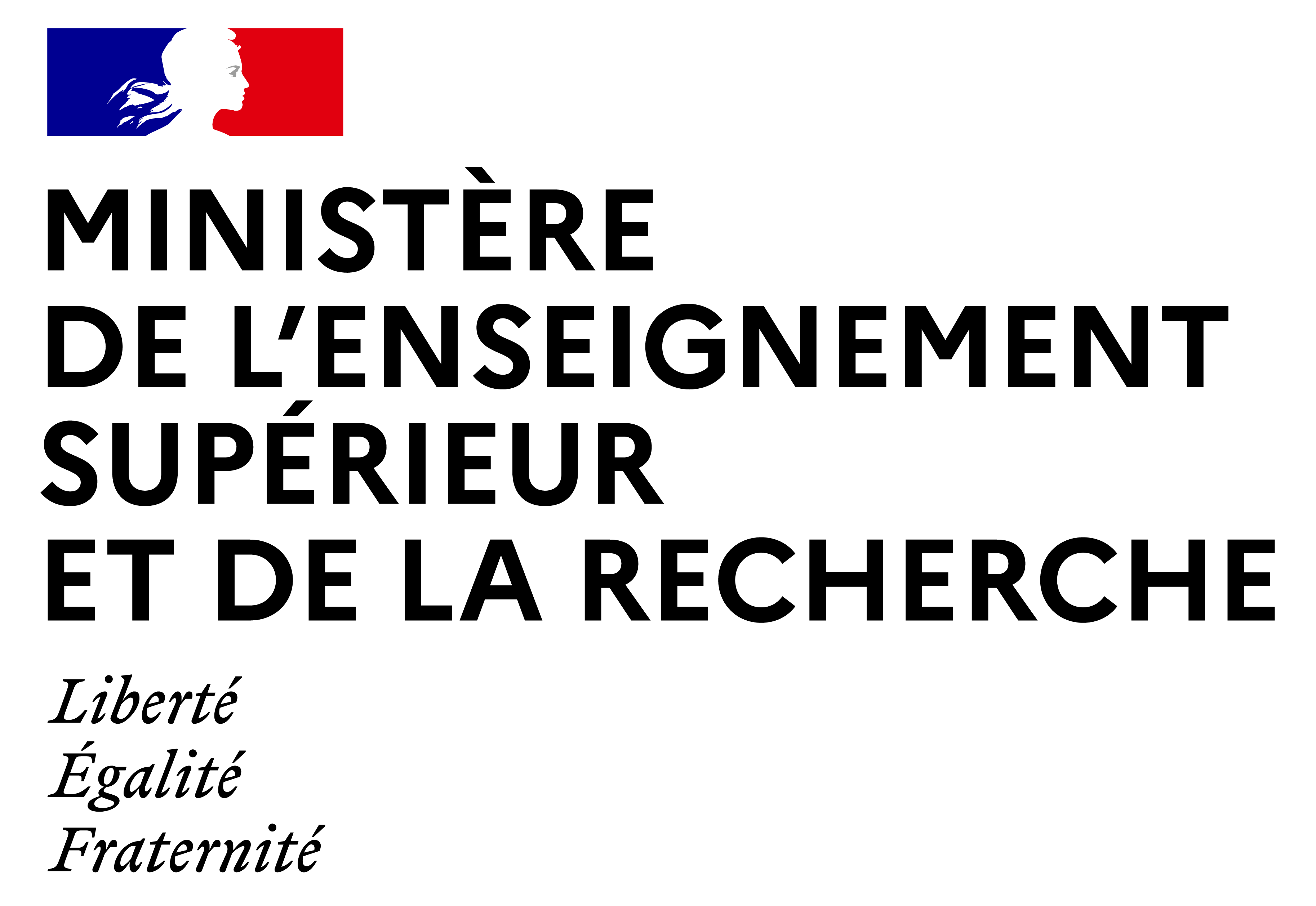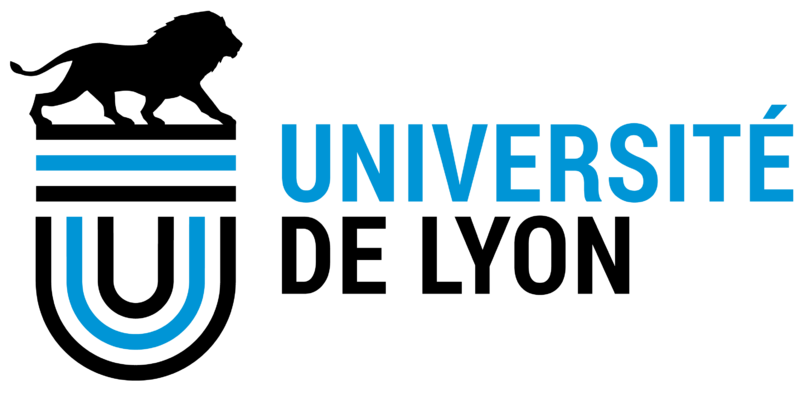Séance 6 - TRIS et FILTRES - Cours et exercices en autonomie

Cette séance est mise à disposition selon les termes de la Licence Creative Commons Attribution - Partage dans les Mêmes Conditions 4.0 International.
Auteur : Bertrand Kerautret.
6.1 Importation de données et tri simple
Dans cette partie, il s’agit dans un premier temps, de reprendre l’importation de données qui a été vue lors les précédentes séances.Lorsque l’on possède des données sources sous la forme d’un simple fichier de type texte, il est tout à fait possible d’importer les données qu’il contient dans un tableur tel que le logiciel Excel. Dans le processus d’importation, il est probable que vous ayez à préciser quel symbole a été utilisé pour séparer les données associées à chaque colonne.
 À vous de jouer !
À vous de jouer !
 Si vous souhaitez en savoir plus sur l’importation de données dans Excel, visualisez cette vidéo
Si vous souhaitez en savoir plus sur l’importation de données dans Excel, visualisez cette vidéo
 À vous de jouer !
À vous de jouer !
- Créez un nouveau fichier vierge Excel et importez les données contenues dans le fichier Seance6Partie1Source.
Cliquer ici pour télécharger le fichier Seance6Partie1Source
Tris simples: les tris sont très utiles pour mettre en évidence un classement selon la sélection d’un champ particulier. Par exemple, lorsqu’un tri est effectué selon une colonne, l’ordre d’apparition des lignes est modifié selon les valeurs des cellules. Le tri simple s’effectue en général en sélectionnant la colonne choisie et en utilisant les boutons situés dans le ruban Données comme illustré ci-dessous:
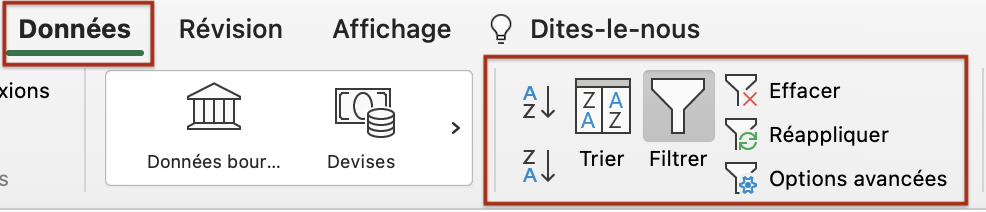
 À vous de jouer !
À vous de jouer !
- Toujours sur le même fichier Excel Seance6Partie1Source, classez les élèves suivant l'ordre décroissant de leur note en histoire.
6.2 Tri multiple
Dans l'exercice précédent, vous avez effectué des tris simples mais aussi un tri multiple (mentalement) en re classant avec un nouveau critère les personnes qui étaient ex aequo. L’exemple comportait simplement quelques étudiants donc ces tris sont assez rapides à faire. Cependant, si vous avez une plus grande quantité de données, ce type de tri peut être plus fastidieux à effectuer. Heureusement, il existe une interface permettant d’effectuer ce type de tris.
 À vous de jouer !
À vous de jouer !Sur Excel, un tri multiple peut être facilement effectué en précisant les différents champs à classer. Le point clé permettant d’effectuer ce type de tri est de trouver l’interface suivante, qui permet d’enchaîner une série de tris consécutifs:
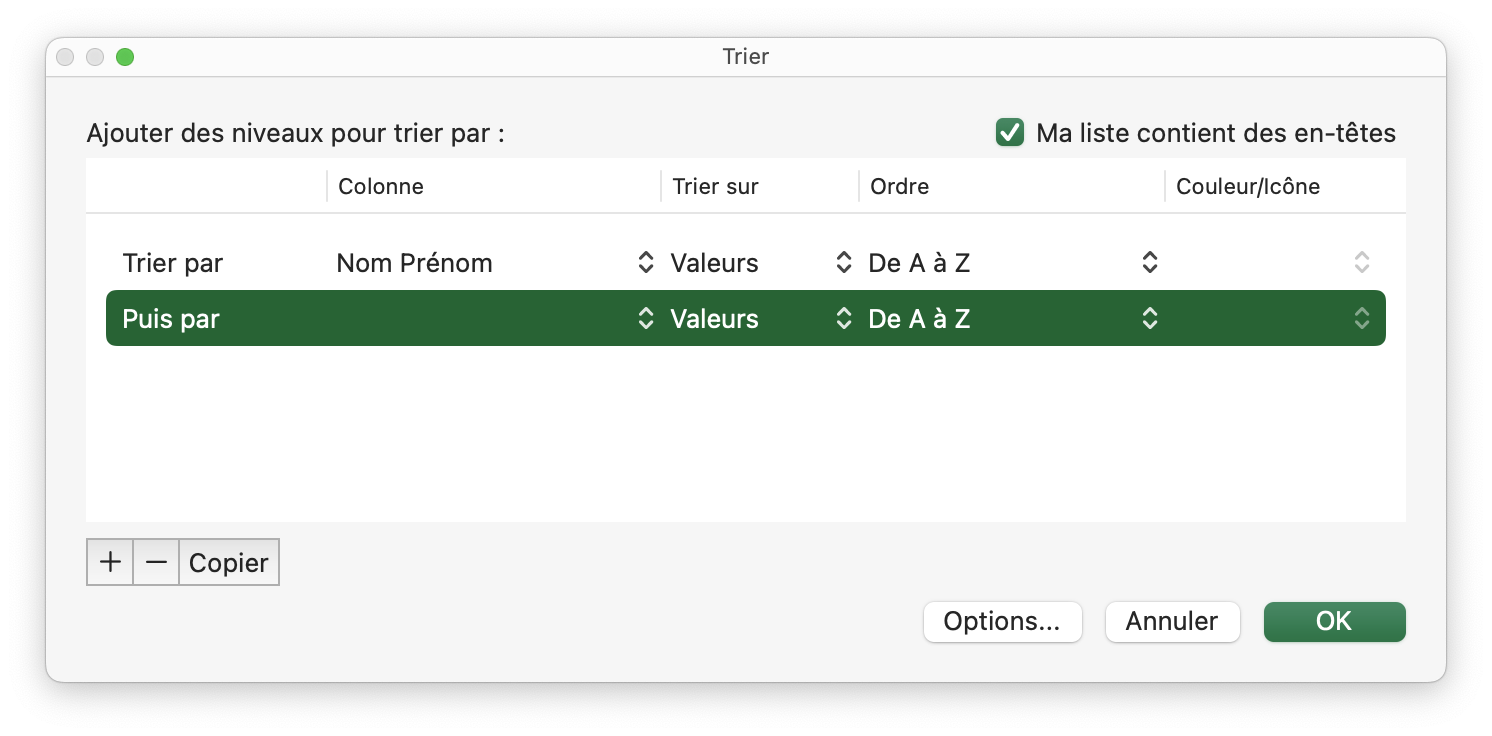
- Trouvez sur l'image interactive où se situe dans le logiciel Excel l’interface montrée ci-dessus :
- Toujours dans le même fichier Excel Seance6Partie1Source, appliquez le tri multiple en considérant les trois champs : Type Bac, Histoire et Sport. La classification devra être par ordre alphabétique pour les types de bac et par ordre croissant pour les notes.
 Démonstration : Tri multiple
Démonstration : Tri multiple
6.3 Filtres
Dans certaines situations, le classement ne suffit pas pour repérer des informations pertinentes et les filtres peuvent être une autre solution très pratique surtout si les données sont de grande taille. Par exemple, si un fichier contient des informations sur des milliers d’étudiants, les filtres vont permettre d’afficher un groupe réduit d’étudiants (sélectionné à partir d’un critère comme le type de bac).L’utilisation des filtres est gérée dans Excel à travers un mode dont l’activation est visible par la présence d’un bouton de sélection comme illustré sur l’image suivante:
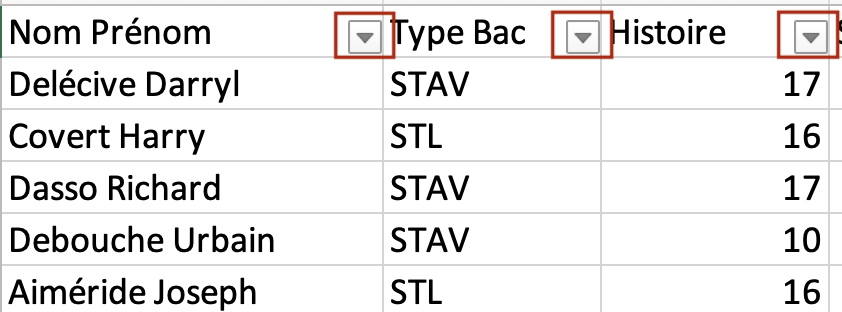
 Démonstration : Filtres
Démonstration : Filtres
 À vous de jouer !
À vous de jouer !
- Explorer l’interface d’Excel pour trouver la localisation du bouton permettant d’activer le mode filtre.
- L'activation du mode filtre s'effectue en sélectionnant une zone de cellules, puis ruban données, et bouton filtre (comme sur la vidéo ci-dessus).
- Toujours dans le même fichier, appliquez le mode filtre sur toutes les cellules associés aux champs Nom Prénom, Type Bac, Histoire, Sport, Français, Maths et Anglais. L’objectif est d’obtenir l’image suivante:
- Afin de tester le bon fonctionnement du filtre, sélectionnez la zone de filtre associée au nom et prénom et filtrez de façon à afficher uniquement les notes de Dasso Richard.

 À vous de jouer !
À vous de jouer !- Appliquez un filtre de façon à faire apparaître uniquement les élèves ayant un bac STL.
 Démonstration : Filtre numérique et moyenne en fonction du filtre
Démonstration : Filtre numérique et moyenne en fonction du filtre
6.4 Filtres avancés

 À vous de jouer !
À vous de jouer !
- Appliquer la recopie des données de façon à faire apparaitre tous les types de bac sans doublons dans la colonne I.
- En utilisant la colonne I
comme source, et comme vous l’avez fait lors de la séance précédente
rajoutez la validation des données sur la colonne de base. L’utilisateur
ne pourra choisir qu’un type de bac parmi une liste comme sur l’image
suivante (vérifiez que vous ne pouvez pas saisir d’autres valeurs que celles
présentes dans la liste).
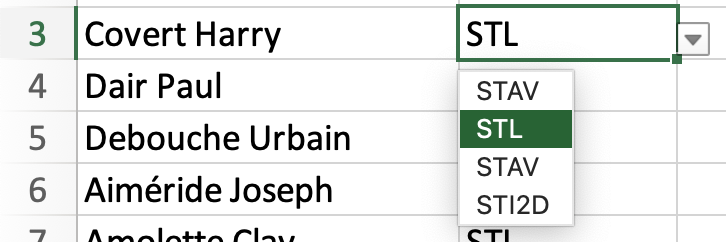
 Démonstration : Filtres avancés
Démonstration : Filtres avancés
6.5 Génération de graphiques
Les filtres peuvent être aussi utiles pour générer des graphiques. Dans cette partie, il s’agit d’illustrer la création de graphiques définis sur une zone filtrée. Contrairement aux formules, la génération de graphique prends en compte les données filtrées.
 À vous de jouer !
À vous de jouer !- Modifiez les filtres précédents de façon à faire apparaitre tous les élèves ayant un bac STL.
- Afin de définir la zone cible sur laquelle sera basée le graphique, sélectionnez la zone de notes en couvrant bien les intitulés des matières.
- Insérez un graphique de type Histogramme 2D de façon à obtenir un graphique comparable à l’image suivante (et modifiez son titre). A noter que vous pouvez obtenir exactement ce graphique en classant par ordre alphabétique les élèves :
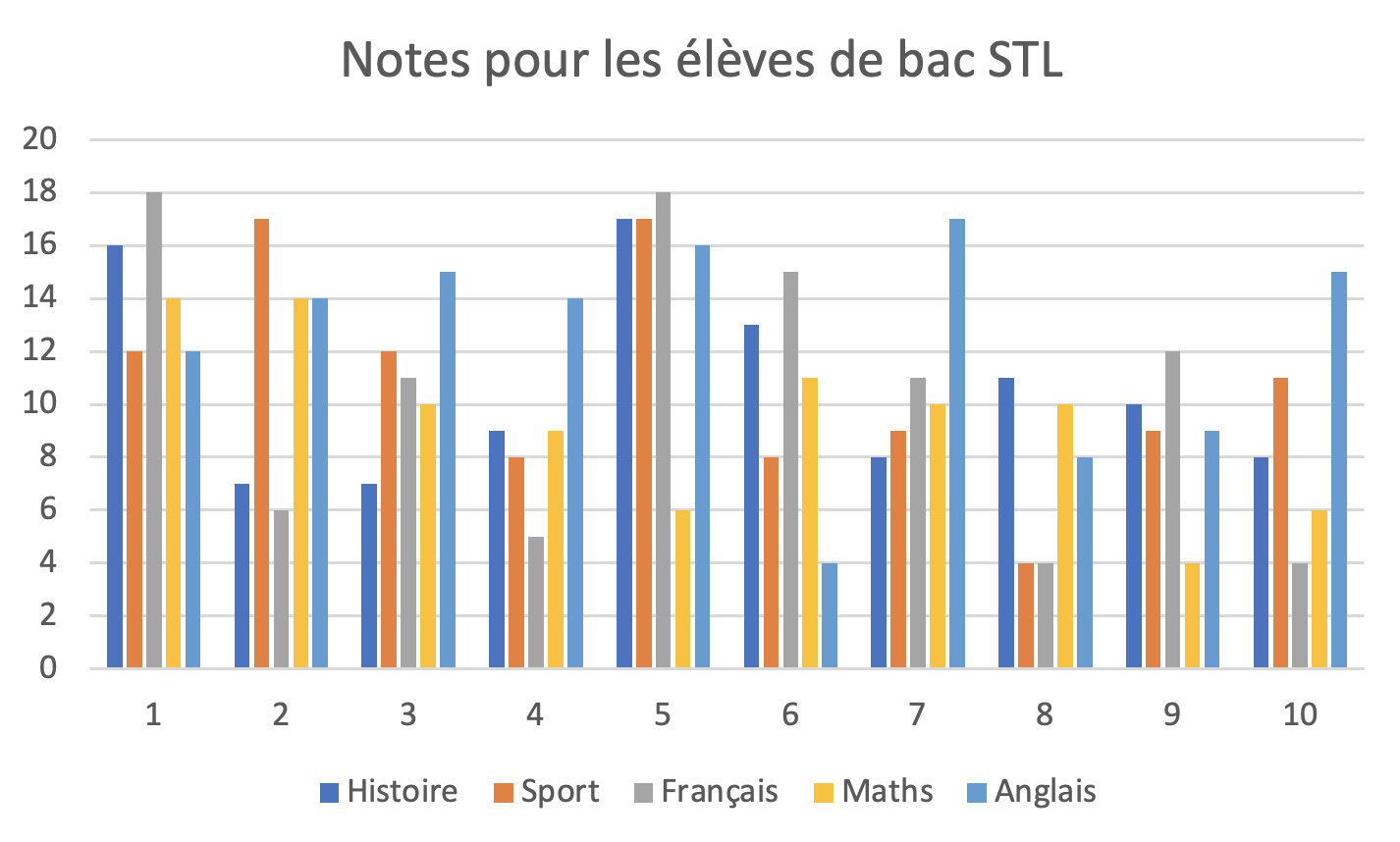
5. Copiez votre graphique et faites un collage spécial en tant que copie d’images.
6. Modifiez vos filtres de façon à avoir un nouveau graphique pour le type de bac STAV.
 Démonstration : Génération de graphiques en fonction des filtres
Démonstration : Génération de graphiques en fonction des filtres
La conception de ce cours a bénéficié d'un financement de :